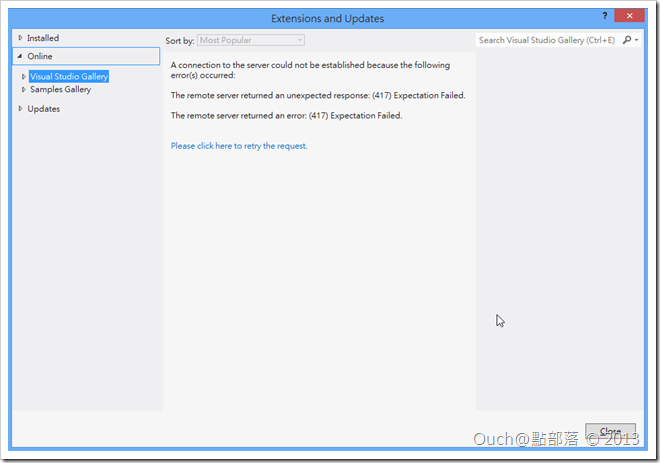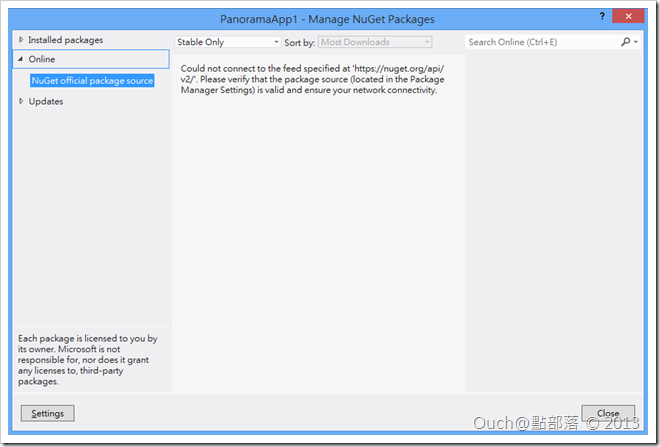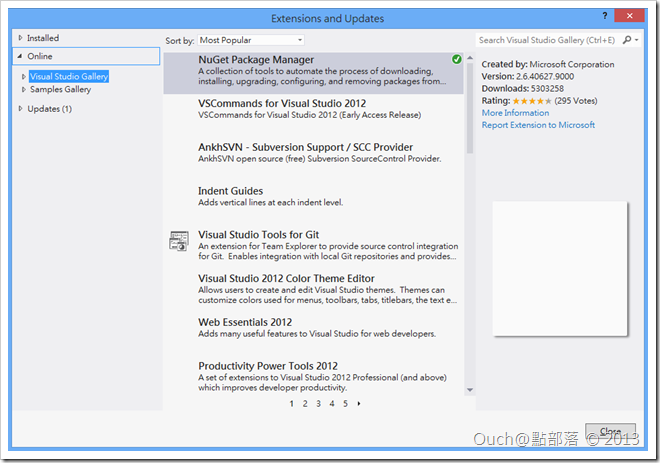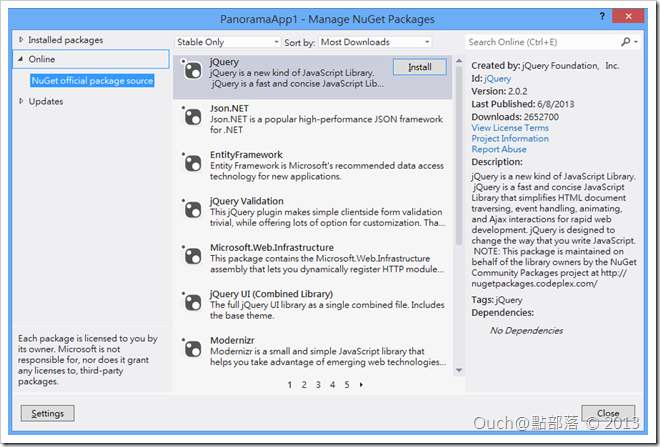最近安裝了一個虛擬電腦的環境,並且在裡面安裝了Visual Studio 2012,但是正常想要透過Extension and Updates功能在線上取得擴充包的時候,卻一直出現(417) Exception Failed的錯誤....
最近安裝了一個虛擬電腦的環境,並且在裡面安裝了Visual Studio 2012,但是正常想要透過Extension and Updates功能在線上取得擴充包的時候,卻一直出現(417) Exception Failed的錯誤(如下圖)。
花了很多的時間調整虛擬電腦的網路環境設定之後仍然是徒勞無功;Proxy設定沒問題,透過IE可以正常的瀏覽網頁,就唯獨Visual Studio 2012裡面的Extension and Updates和Manage Nuget Packages一直出現錯誤。
後來經過向Google大神許願之後,發現了這一篇文章順利的解決了我所遇到的問題。
解決的方法很簡單,只要將位於"C:\Program Files (x86)\Microsoft Visual Studio 11.0\Common7\IDE"下的devenv.exe.config檔中的system.net相關設定修改如下:
<system.net>
<!--加入defaultProxy相關設定以啟用預設的Proxy設定來進行連線-->
<defaultProxy useDefaultCredentials="true" enabled="true">
<proxy usesystemdefault="True"/>
</defaultProxy>
<settings>
<ipv6 enabled="true" />
<servicePointManager expect100Continue="false"/> <!--加上這行避免Extension Manager的417錯誤-->
</settings>
</system.net>
加上以上的設定,就可以讓Vsual Studio 2012通過Proxy連上網路,不用再當網路孤兒了。
修改之前記得要先關閉Visual Studio 2012,並且調整devenv.exe.config的存取權限為可讀/寫的狀態,才可以順利存檔喔!!
存檔之後再重新開啟Visual Studio 2012,Extension and Updates和Manage Nuget Packages就又可以正常運作啦!!
繼續在虛擬電腦中享用豐富的擴充套件吧!!~